Upgrade von Windows Server 2012 auf Windows Server 2022: Vollständige Anleitung
Warum ein Upgrade auf Windows Server 2022?
Zunächst ist es wichtig zu verstehen, warum Sie ein Upgrade auf Windows Server 2022 in Betracht ziehen sollten. Diese neue Version bietet eine Reihe signifikanter Verbesserungen in Bezug auf Sicherheit, Leistung und erweiterte Funktionen, wie z. B. eine verbesserte Container-Unterstützung, Azure-Integration und mehr. Da die Unterstützung für Windows Server 2012 ausläuft, stellt ein Upgrade außerdem sicher, dass Ihr Server weiterhin wichtige Sicherheitsupdates erhält.
In unserem Licendi-Shop können Sie Ihren Windows Server zu einem günstigen Preis und mit garantierter Aktivierung kaufen. Ein Upgrade von Windows Server 2012 auf Windows Server 2022 mag wie eine beängstigende Aufgabe erscheinen, aber mit der richtigen Anleitung wird der Prozess erheblich vereinfacht. Dieser Artikel führt Sie Schritt für Schritt durch alles, was Sie wissen müssen, um dieses Upgrade effektiv und reibungslos durchzuführen.
Voraussetzungen für das Upgrading
Vergewissern Sie sich, dass Sie die folgenden Voraussetzungen erfüllen, bevor Sie das Upgrade starten:
Sicherung. Erstellen Sie eine vollständige Sicherung Ihres Servers, um Datenverluste zu vermeiden.
Hardware-Kompatibilität. Überprüfen Sie, ob Ihre aktuelle Hardware mit Windows Server 2022 kompatibel ist.
Gültige Lizenz. Kaufen Sie eine gültige Windows Server 2022-Lizenz. Bei Licendi bieten wir Lizenzen mit Aktivierungsgarantie an.


Schritt für Schritt zum Upgrade von Windows Server 2012 auf Windows Server 2022
1. Erstbewertung
Inventarisierung von Anwendungen und Diensten. Führen Sie eine vollständige Bestandsaufnahme aller Anwendungen und Dienste durch, die auf Ihrem aktuellen Server laufen.
Kompatibilitätsprüfung. Verwenden Sie das Kompatibilitätsbewertungstool von Microsoft, um zu überprüfen, ob alle Ihre Anwendungen und Dienste mit Windows Server 2022 kompatibel sind.
2. Vorbereitung der Umgebung
Treiber-Update. Stellen Sie sicher, dass alle Hardware-Treiber auf dem neuesten Stand sind.
Deinstallieren Sie inkompatible Software. Identifizieren und deinstallieren Sie jede Software, die nicht mit Windows Server 2022 kompatibel ist.
3. Durchführen der Sicherung
Vollständige Sicherung. Verwenden Sie vertrauenswürdige Sicherungstools, um eine vollständige Sicherung aller Serverdaten und -einstellungen durchzuführen.
4. Installation von Windows Server 2022
Installationsmedien. Laden Sie das Windows Server 2022-Installationsmedium herunter oder erwerben Sie es.
Starten Sie die Installation. Legen Sie das Installationsmedium ein und starten Sie den Server neu. Folgen Sie den Anweisungen auf dem Bildschirm, um den Installationsvorgang zu starten.
Upgrade-Option. Wählen Sie die Upgrade-Option, um Ihre aktuellen Daten und Einstellungen beizubehalten.
5. Post-Installation
Überprüfung der Installation. Überprüfen Sie nach der Installation, ob alle Dienste und Anwendungen ordnungsgemäß funktionieren.
Daten wiederherstellen. Wiederherstellung von Daten aus der Sicherung, falls erforderlich.
Updates und Patches. Stellen Sie sicher, dass Ihr Server vollständig auf dem neuesten Stand ist, indem Sie alle verfügbaren Patches und Updates installieren.
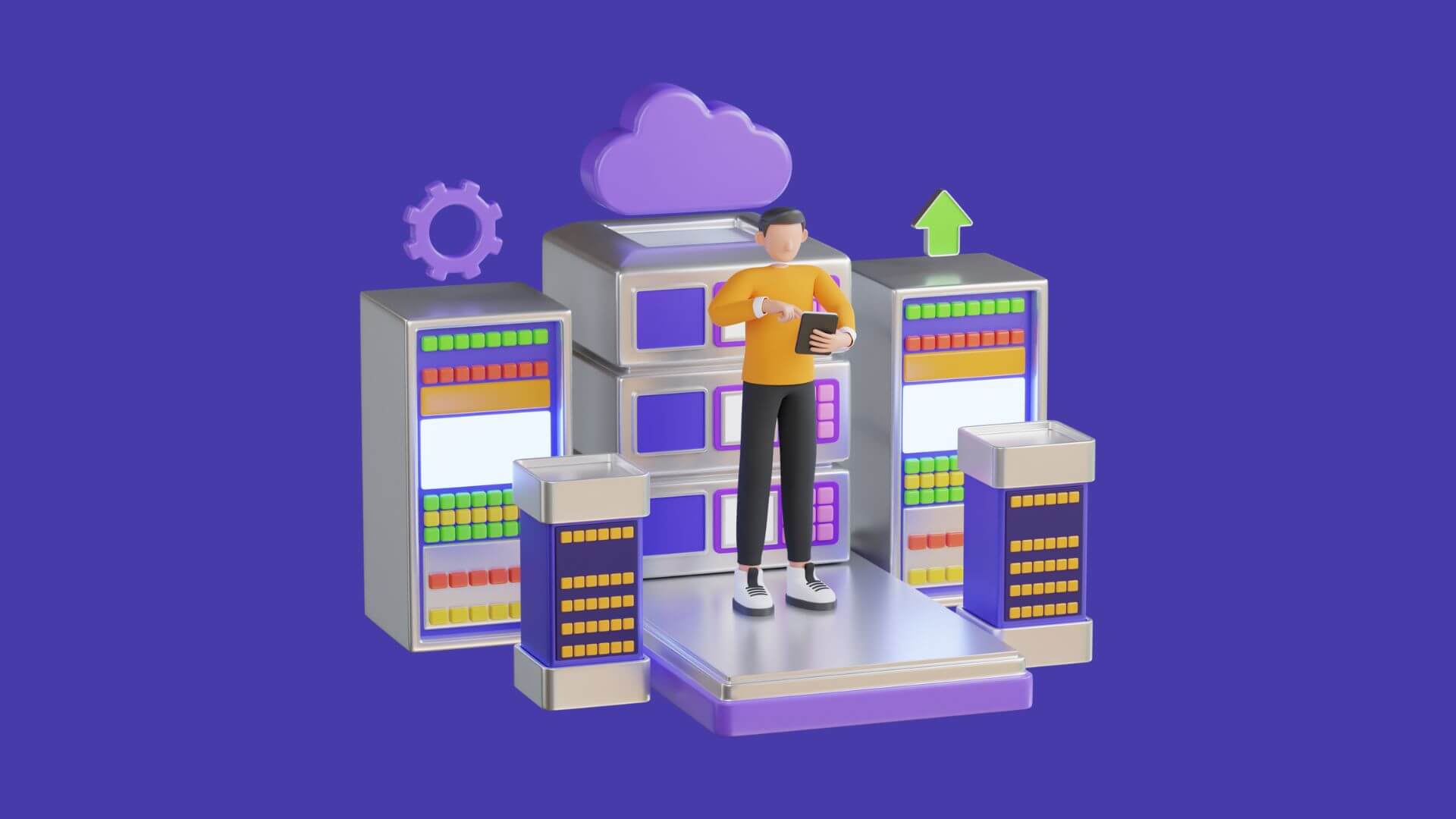
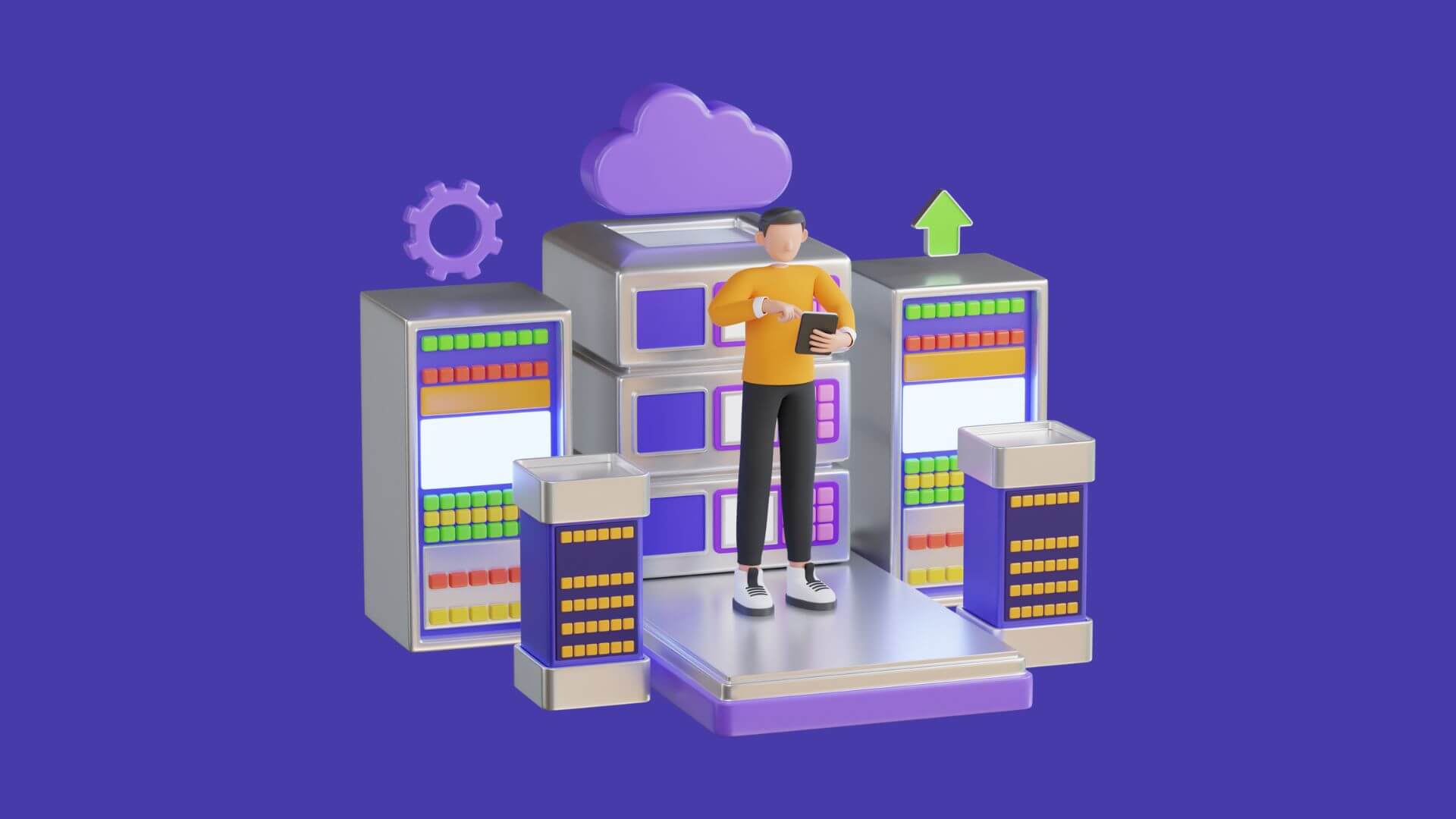
Schlussfolgerung
Das Upgrade von Windows Server 2012 auf Windows Server 2022 ist ein entscheidender Schritt, um die Sicherheit und Leistung Ihrer IT-Infrastruktur zu erhalten. Wenn Sie diesen Leitfaden befolgen, werden Sie in der Lage sein, das Upgrade sicher und effizient durchzuführen. Denken Sie daran, dass Sie bei Licendi Ihre Windows Server 2022-Lizenz zu den besten Preisen und mit Aktivierungsgarantie erwerben können, um sicherzustellen, dass Ihr Upgrade ein voller Erfolg wird.
Sind Sie bereit, Ihren Server zu aktualisieren und alle Vorteile von Windows Server 2022 zu nutzen? Warten Sie nicht länger und erwerben Sie Ihre Lizenz noch heute!
Häufig gestellte Fragen (FAQs)
Wie lange dauert ein Upgrade von Windows Server 2012 auf 2022?
Die Dauer des Upgrades kann je nach der Menge der Daten und Anwendungen auf Ihrem Server variieren. In der Regel kann es zwischen ein paar Stunden und einem ganzen Tag dauern.
Was passiert, wenn während des Upgrades etwas schief geht?
Wenn etwas schief geht, können Sie Ihren Server mit Hilfe des Backups in seinen ursprünglichen Zustand zurückversetzen. Deshalb ist es wichtig, dass Sie vor dem Upgrade ein vollständiges Backup erstellen.
Benötige ich eine neue Lizenz für Windows Server 2022?
Ja, Sie benötigen eine neue Lizenz für Windows Server 2022. Bei Licendi können Sie Ihre Lizenz mit garantierter Aktivierung erwerben.





